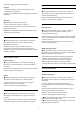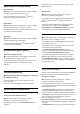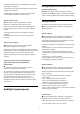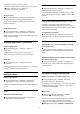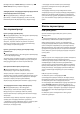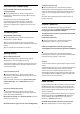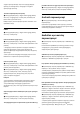operation manual
Табиғи қозғалыс
Settings (Параметрлер) > Picture (Сурет) > Advanced
(Қосымша) > Motion (Қозғалыс) > Natural Motion (Табиғи
қозғалыс).
Natural Motion кез келген қозғалысты біркелкі әрі
бірқалыпты етеді.
Теледидардағы фильмдерде көрінетін қозғалыс дірілін
азайтудың түрлі деңгейлерін алу үшін, Ең жоғарғы, Орташа
немесе Ең төменгі опциясын таңдаңыз. Экранда
қозғалатын суретті ойнатқанда пайда болатын Ең
төменгі немесе Өшіру опциясын таңдаңыз.
Ескертпе. Қозғалыс мәнерлері үшін Жеке опциясы
таңдалғанда ғана қолданылады.
Сурет пішімі
Сурет бүкіл экранды толтырмаса, қара жолақтар үстіңгі не
төменгі немесе екі жағынан көрініп тұрса, суретті экранды
толығымен жабатындай реттеуге болады.
Экранды толтыруға негізгі параметрлердің бірін таңдау
үшін…
1 - Теледидар арнасын көріп отырғанда,
Settings
(Параметрлер) > Picture Format (Сурет пішімі) > Fill Screen
(Экранды толтыру), Fit to Screen (Экранға қиыстыру) Wide
Screen (Экранды кеңейту) жәнеOriginal (Бастапқы)
опциясын таңдап, OK түймесін басыңыз.
2 - Қажет болса, мәзірді жабу үшін
(солға) түймесін
қайталап басыңыз.
• Fill Screen (Экранды толтыру) – экранды толтыру үшін,
бейнені автоматты түрде үлкейтеді. Сурет өте аз мөлшерде
бұрмаланады, субтитрлер көрінеді. Компьютер кірісіне
сәйкес келмейді. Кейбір өткір бейне мазмұнында әлі де
қара жолақтар көрінуі мүмкін. Сурет контентінің кадрлық
пішімі өзгеруі мүмкін.
• Fit to Screen (Экранға қиыстыру) – бұрмалаусыз бейнені
экранды толтыратын етіп автоматты түрде масштабтайды.
Қара жолақтар көрінуі мүмкін. Компьютер кірісіне сәйкес
келмейді.
• Кең экран – суретте 16:9 толық экранына автоматты
түрде ұлғайтады. Сурет контентінің кадрлық пішімі өзгеруі
мүмкін.
• Түпнұсқа – экранды бастапқы кадрлық пішімімен
сәйкестендіру үшін суретті автоматты түрде ұлғайтады.
Көрінетін жоғалған контент жоқ.
Суретті қолмен пішімдеу үшін…
1 - Теледидар арнасын көріп отырғанда,
Settings
(Параметрлер) > Picture Format (Сурет пішімі) > Advanced
(Қосымша) опциясын таңдап OK түймесін басыңыз.
2 - Суретті реттеу үшін, Жылжыту, Масштаб және Созу
опцияларын пайдаланыңыз.
3 - Picture Format (Сурет пішімі) параметрін ашқан кезде
суретті реттеуге оралу үшін Undo (Бас тарту) түймесін
басыңыз.
• Shift (Жылжыту) – суретті жылжыту үшін көрсеткілерді
таңдаңыз. Үлкейтілген кезде ғана суретті жылжытуға
болады.
• Zoom (Масштабтау) – Масштабтау үшін көрсеткілерді
таңдаңыз.
• Stretch (Созу) – Суретті тігінен немесе көлденеңнен созу
үшін көрсеткілерді таңдаңыз.
• Undo (Болдырмау) – Бастапқы сурет пішіміне оралу үшін
таңдаңыз.
Жылдам сурет параметрі
Бірінші орнату кезінде кейбір сурет параметрлерін бірнеше
оңай қадаммен орындадыңыз. Осы қадамдарды Жылдам
сурет параметрі арқылы қайта орындауға болады. Осы
қадамдарды орындау үшін теледидардың теледидар
арнасына реттелетінін немесе қосылған құрылғыдан
бағдарламаны көрсете алатынын тексеріңіз.
Суретті бірнеше оңай қадаммен реттеу үшін…
1 -
Settings (Параметрлер) > Picture (Сурет) тармағын
таңдап, мәзірге кіру үшін
(оң жақ) түймесін басыңыз.
2 - Жылдам сурет параметрі параметрін таңдап, OK
түймесін басыңыз.
3 - Таңдау үшін навигациялық пернелерді пайдаланыңыз.
4 - Қажет болса, мәзірді жабу үшін
(солға) түймесін
қайталап басыңыз.
14.2
Дыбыс
Дыбыс мәнері
Мәнерді таңдау
Параметрлер > Барлық параметрлер > Дыбыс > Дыбыс
мәнері.
Дыбысты оңай реттеу үшін, дыбыс мәнері бар алдын ала
орнатылған параметрді таңдауға болады.
• Бастапқы - ең бейтарап дыбыс параметрі
• Movie (Фильм) — фильмдерді көруге ыңғайлы
• Музыка — музыка тыңдауға ыңғайлы
• Game (Ойын) — ойнауға ыңғайлы
• Жаңалықтар — сөйлеуге ыңғайлы
• Маман режимі - кеңірек дыбыс параметрлеріне кіріңіз.
Мәнерді қалпына келтіру
1 - Қалпына келтірілетін дыбыс мәнерін таңдаңыз.
2 -
Мәнерді қалпына келтіру түсті пернесін, одан кейін
OK түймесін басыңыз. Мәнер қалпына келтіріледі.
52